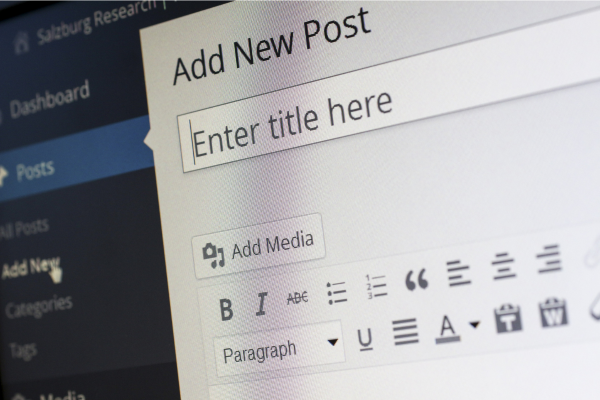
WordPressで投稿記事の作成者を一括で変更する方法
こんにちは!インファクトの松本です。
Wordpressを運用していく中で、記事の運用方針が変わった際など、既存の記事の作成者を別ユーザーに変更する必要が出てくることもあるかと思います。
そんな時、WordPressで投稿した記事は、作成者を一括で変更することができる便利な方法があります。
今回はその方法についてご紹介します。
Wordpressを運用していく中で、記事の運用方針が変わった際など、既存の記事の作成者を別ユーザーに変更する必要が出てくることもあるかと思います。
そんな時、WordPressで投稿した記事は、作成者を一括で変更することができる便利な方法があります。
今回はその方法についてご紹介します。
投稿記事の作成者を一括で変更する方法
まずは左メニューから「投稿」から「投稿一覧」を選択します。
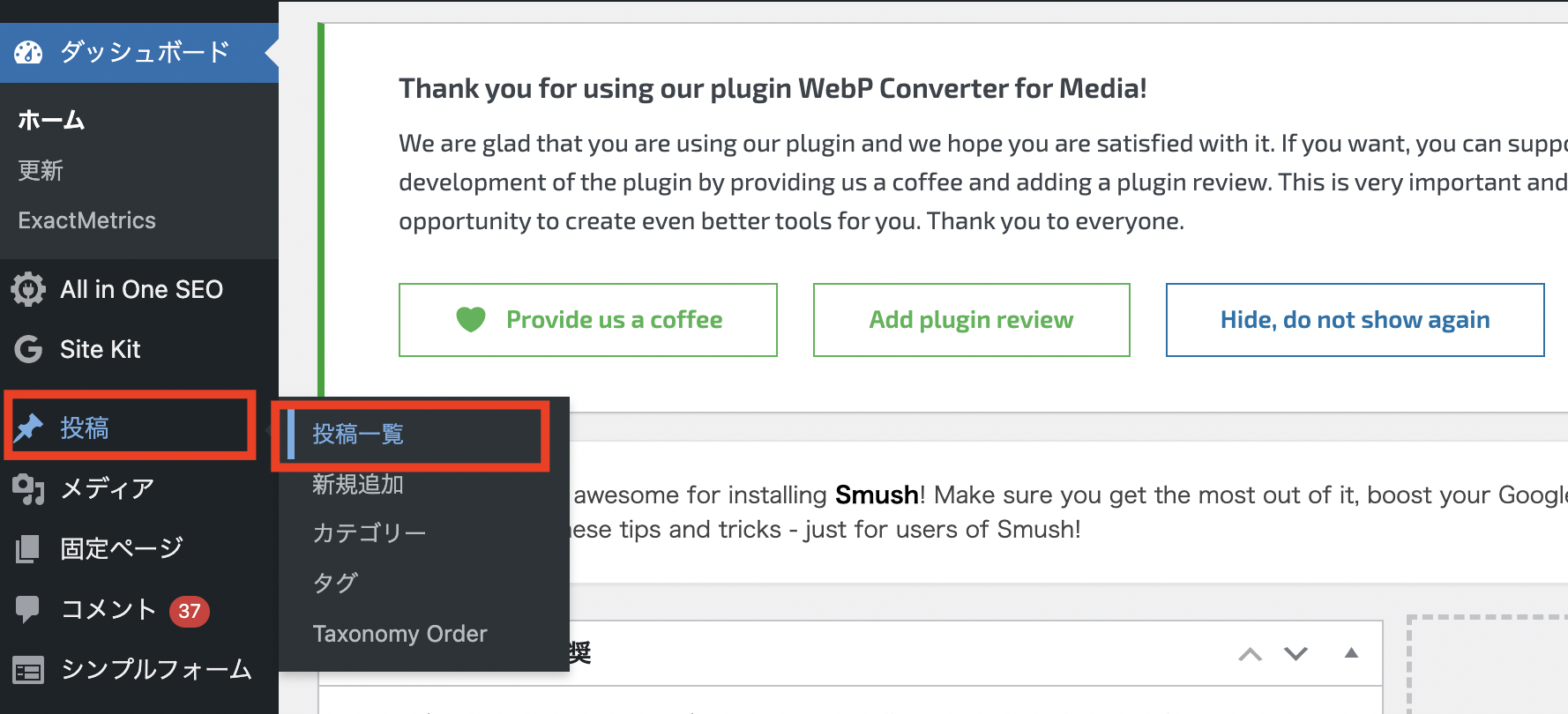
投稿一覧を開き、変更したい記事にチェックを入れます。
もし特定の作成者の記事だけを一覧に表示させて一括でチェックをしたい場合は、投稿者の名前をクリックすると、クリックした作成者の記事だけを表示させることができます。
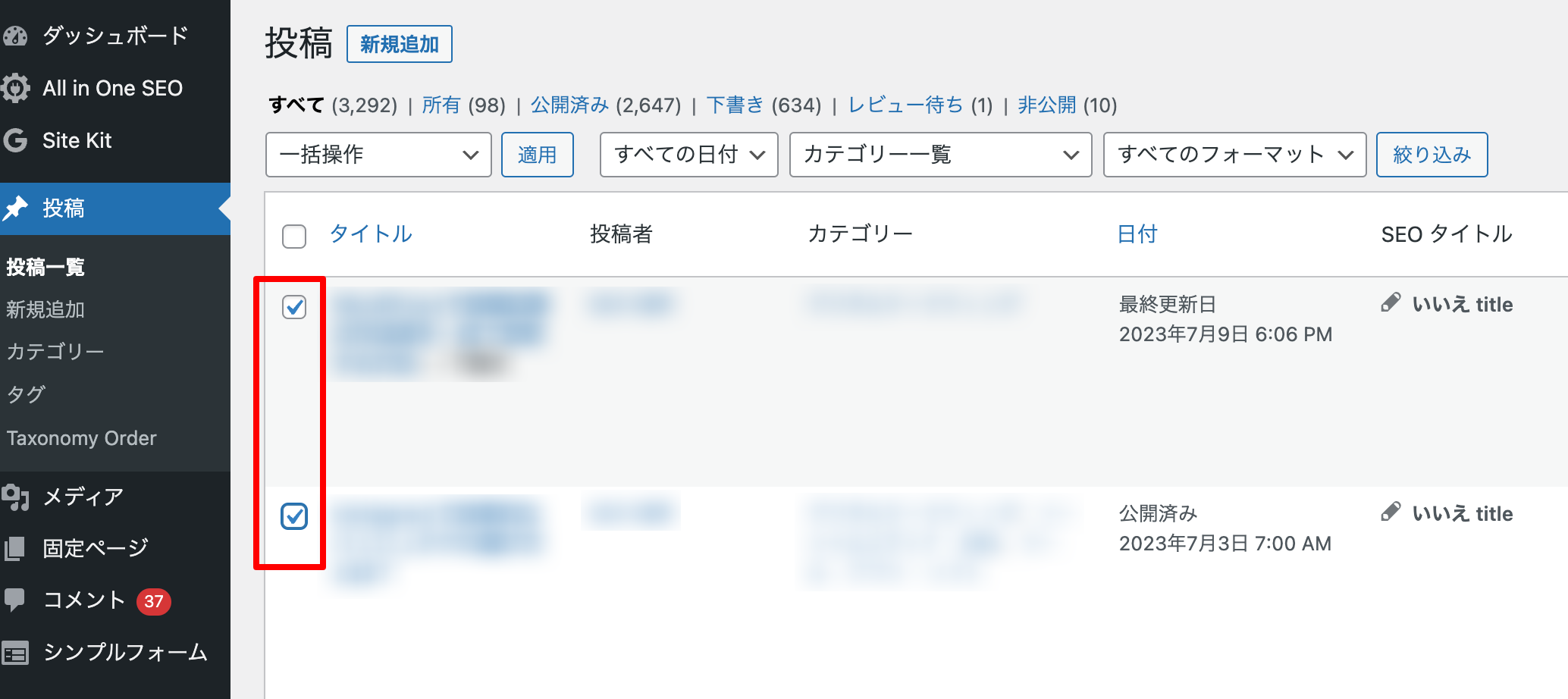
「一括操作」と書かれているタブをクリックし、「編集」を選択します。
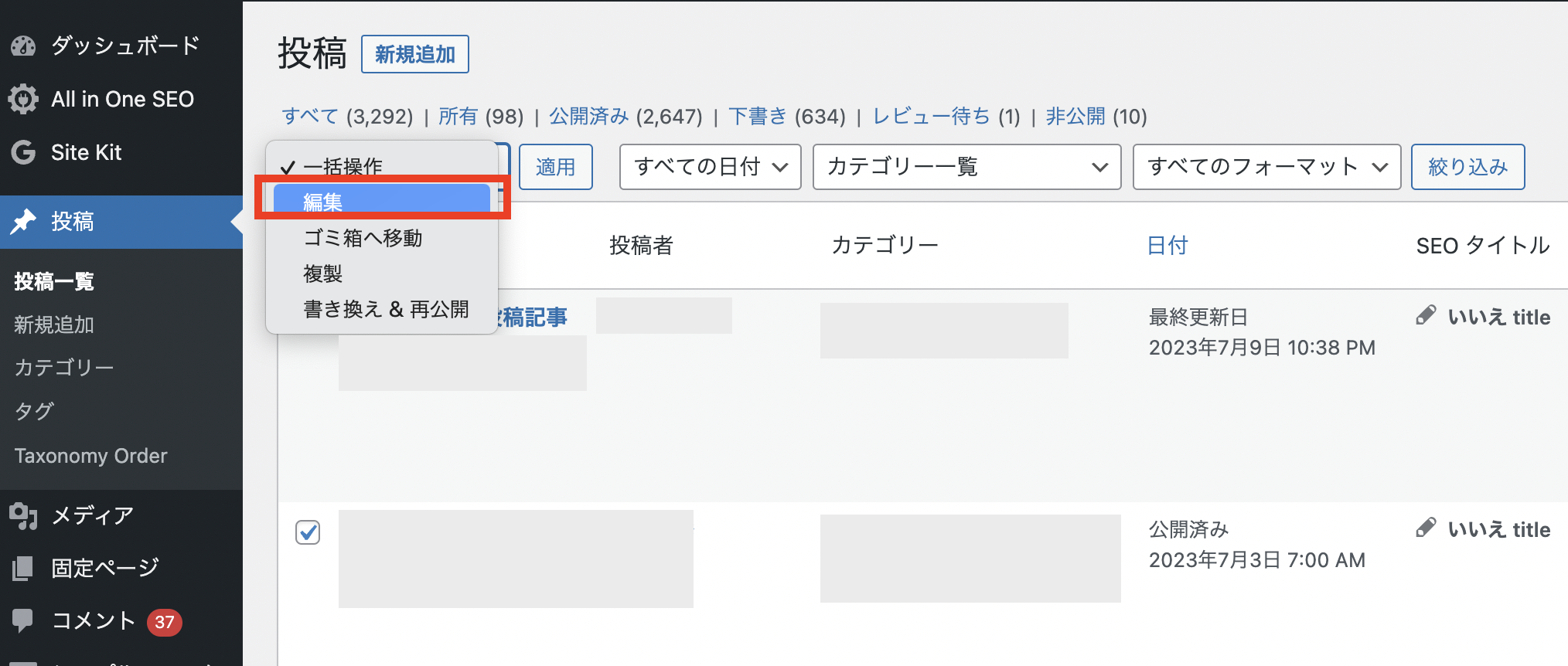
「編集」に切り替わったのを確認して、「適用」をクリックします。
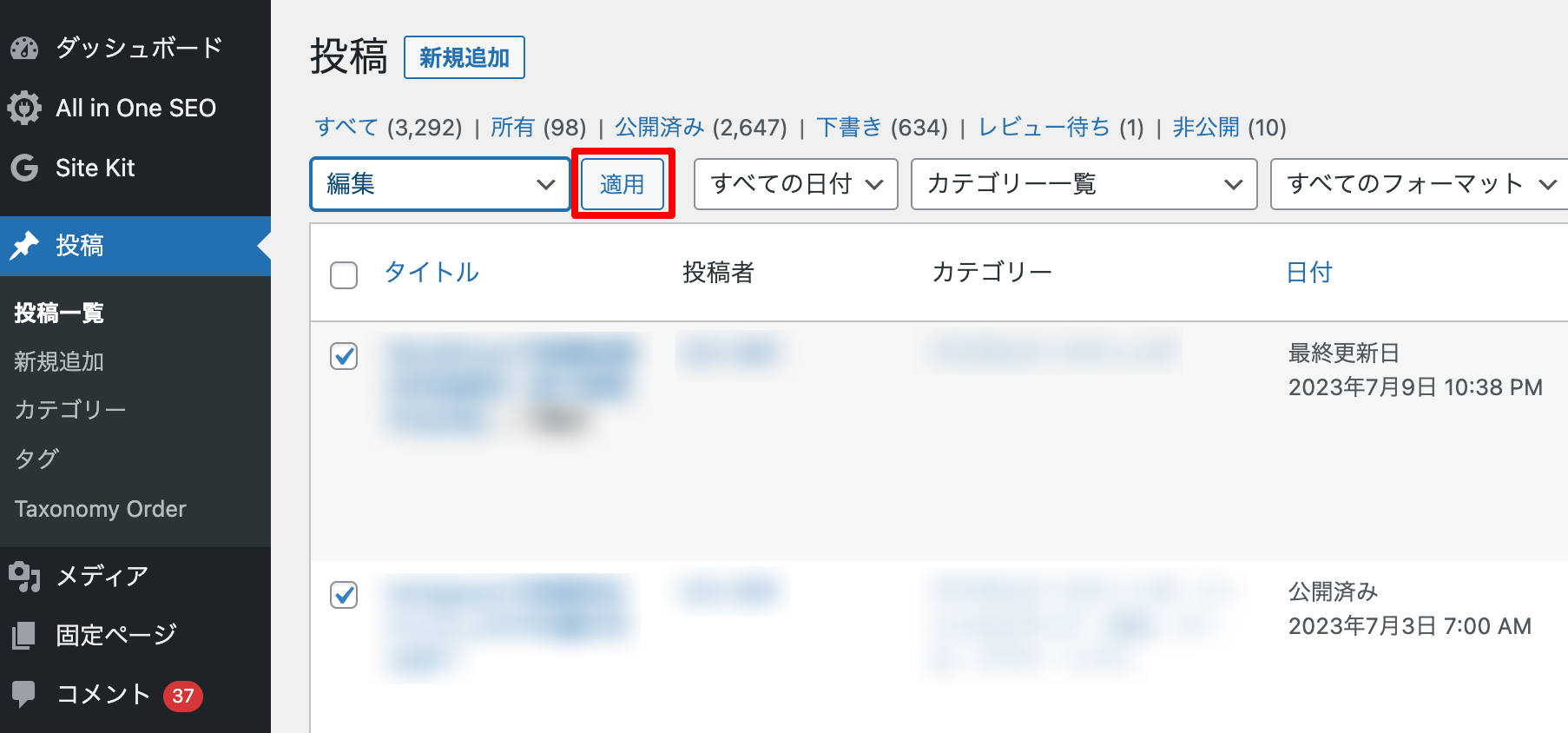
下の画像のような編集画面が表示されますので、「投稿者」の項目をクリックし、該当の作成者に変更します。
変更後に「更新」をクリックすることで、反映されます。
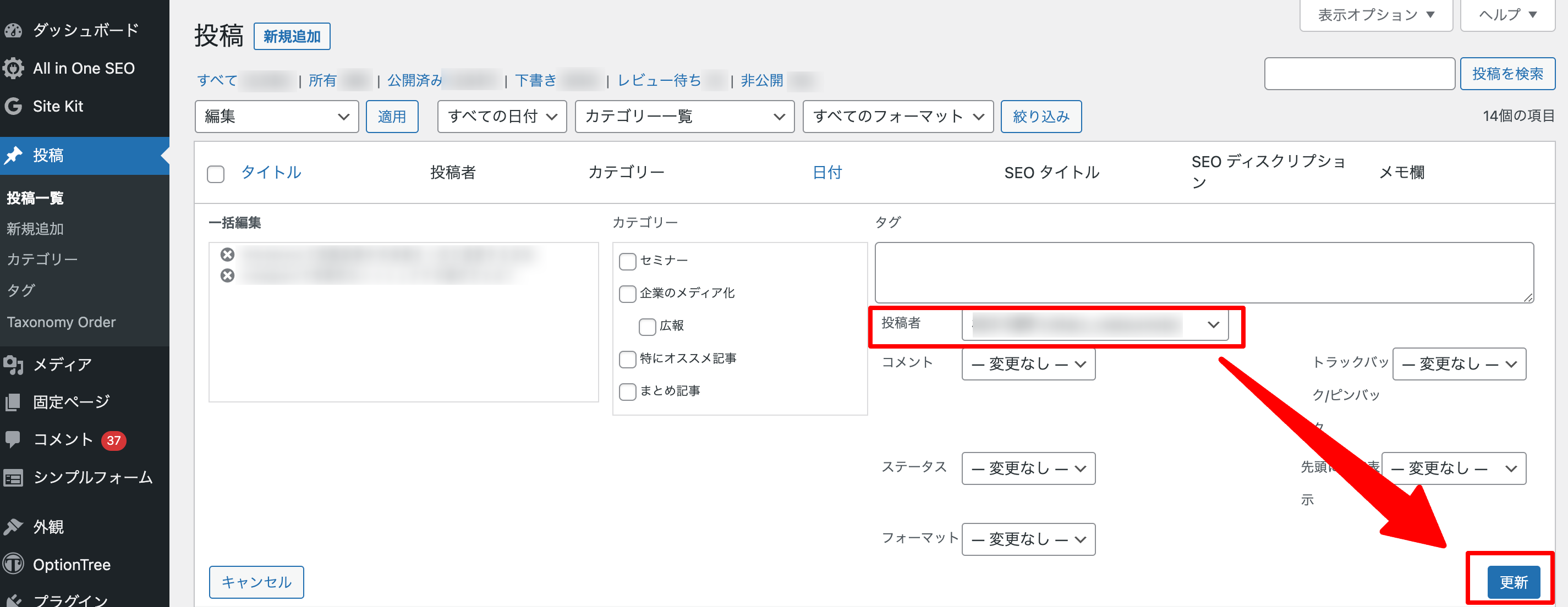
更新が完了すると、作成者の変更が、チェックした記事全てに反映されます。
さいごに
いかがでしょうか?
今回はWordpressの投稿記事の作成者を一括で変更する方法についてご紹介いたしました。
もしブログ記事作成者が退職された際など、完全にWordpressのユーザーを削除して、記事の引き継ぎを行いたい場合は、こちらの記事で紹介している方法で、漏れのないように記事の引き継ぎを行いましょう。
The following two tabs change content below.


インファクト編集部
中堅・中小企業売上UP研究所by株式会社インファクト【INFACT】です。WEB&ソーシャルメディアマーケティングを得意とし販売促進支援企業として販促コンサルティングからWEB制作・カタログ・パンフレット制作まで企業の売上アップをサポートします。http://www.infact1.co.jp/
最新記事 by インファクト編集部 (全て見る)
- 【Google Chat】グーグルチャットツールの使い方|Google Workspace - 2024年1月19日
- 【最新】Canva Docsの使い方|おしゃれで見やすい文章作成ツール - 2023年9月1日
- 【パラメーターとは】Googleアナリティクスでパラメーターの表示方法 - 2023年8月16日













